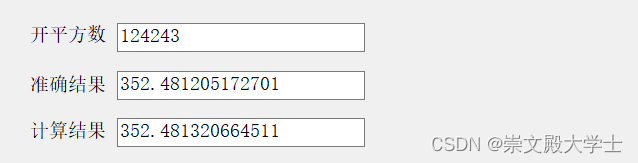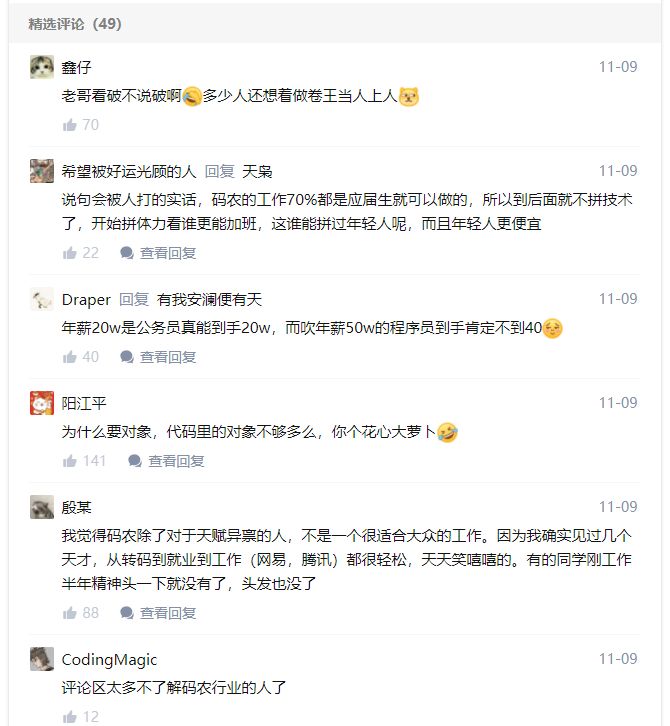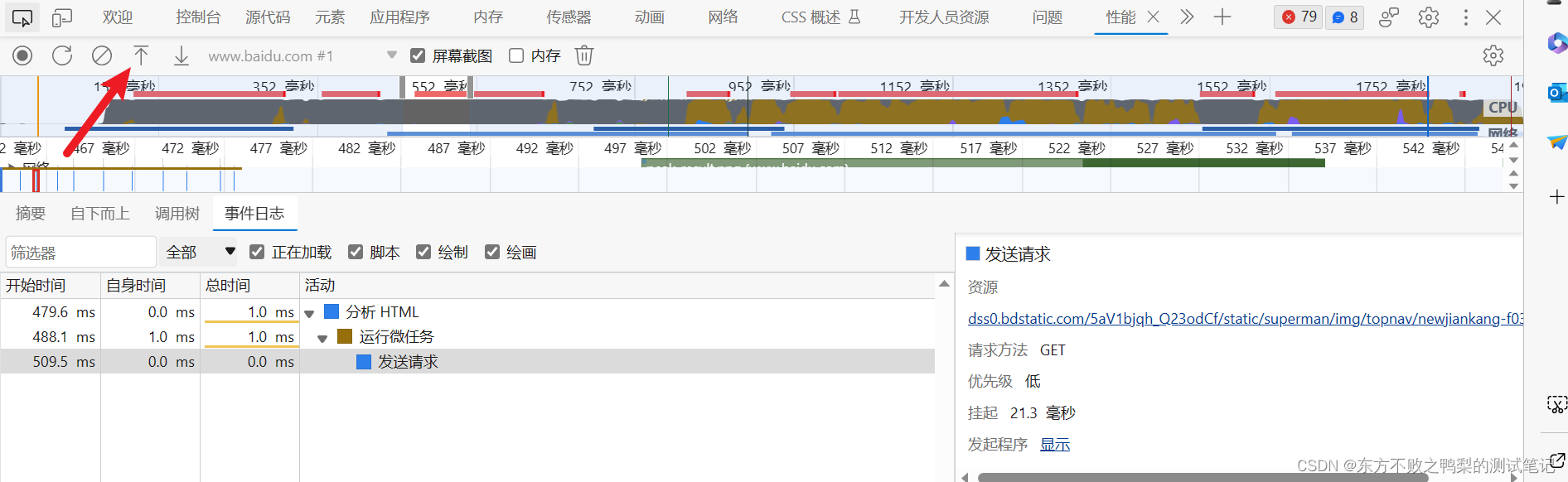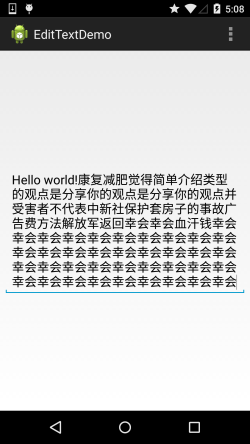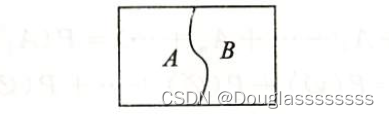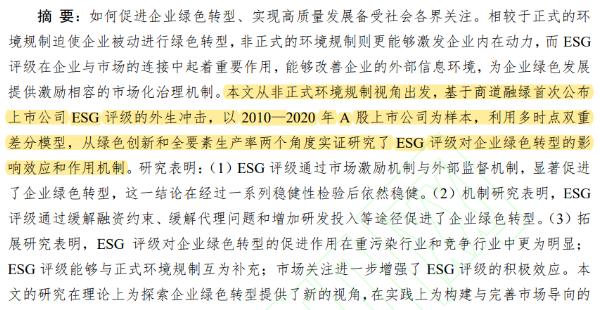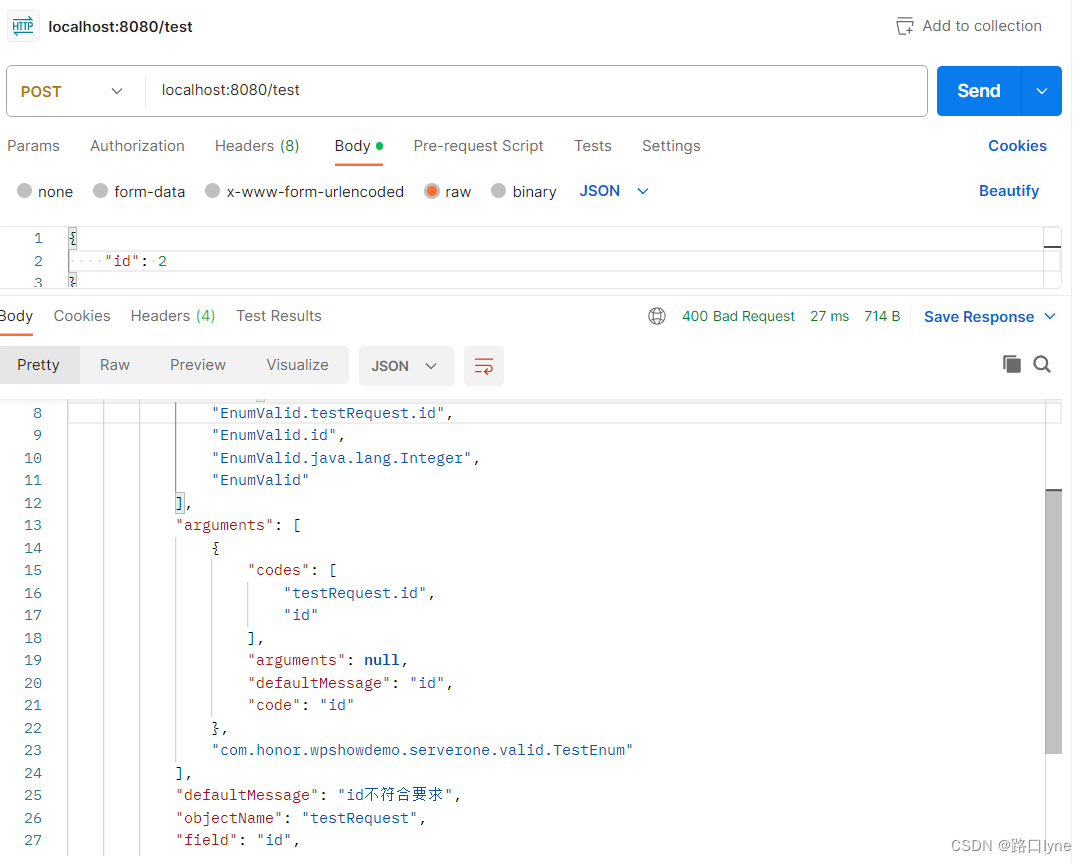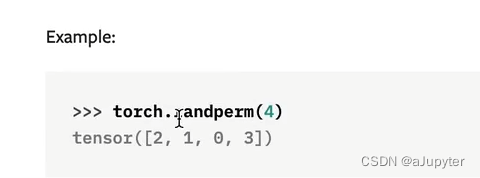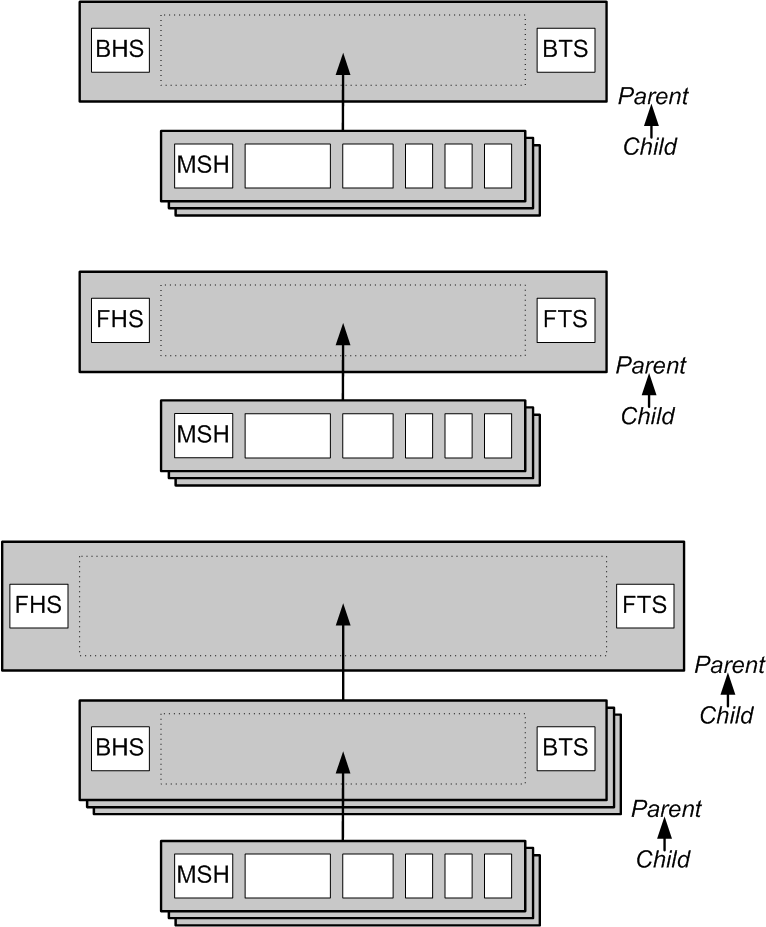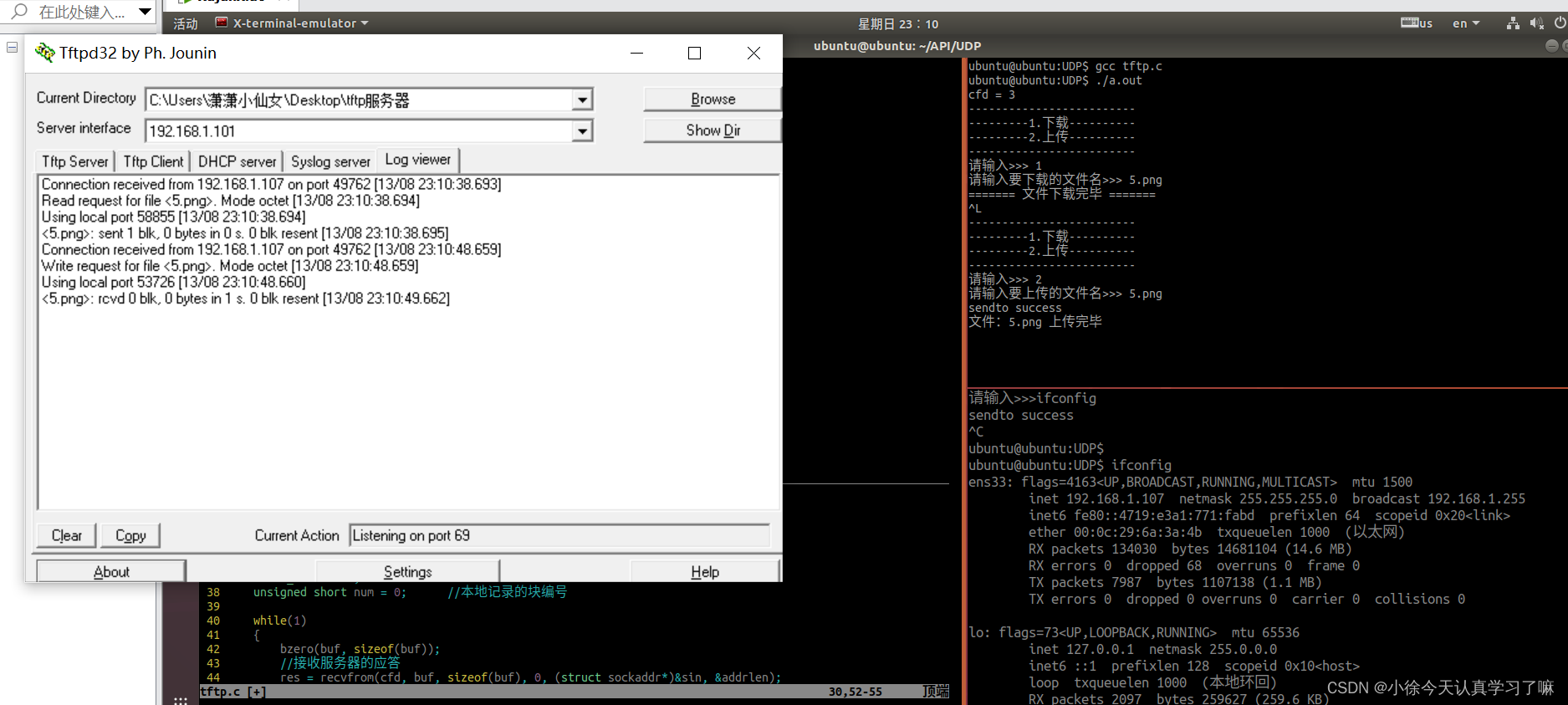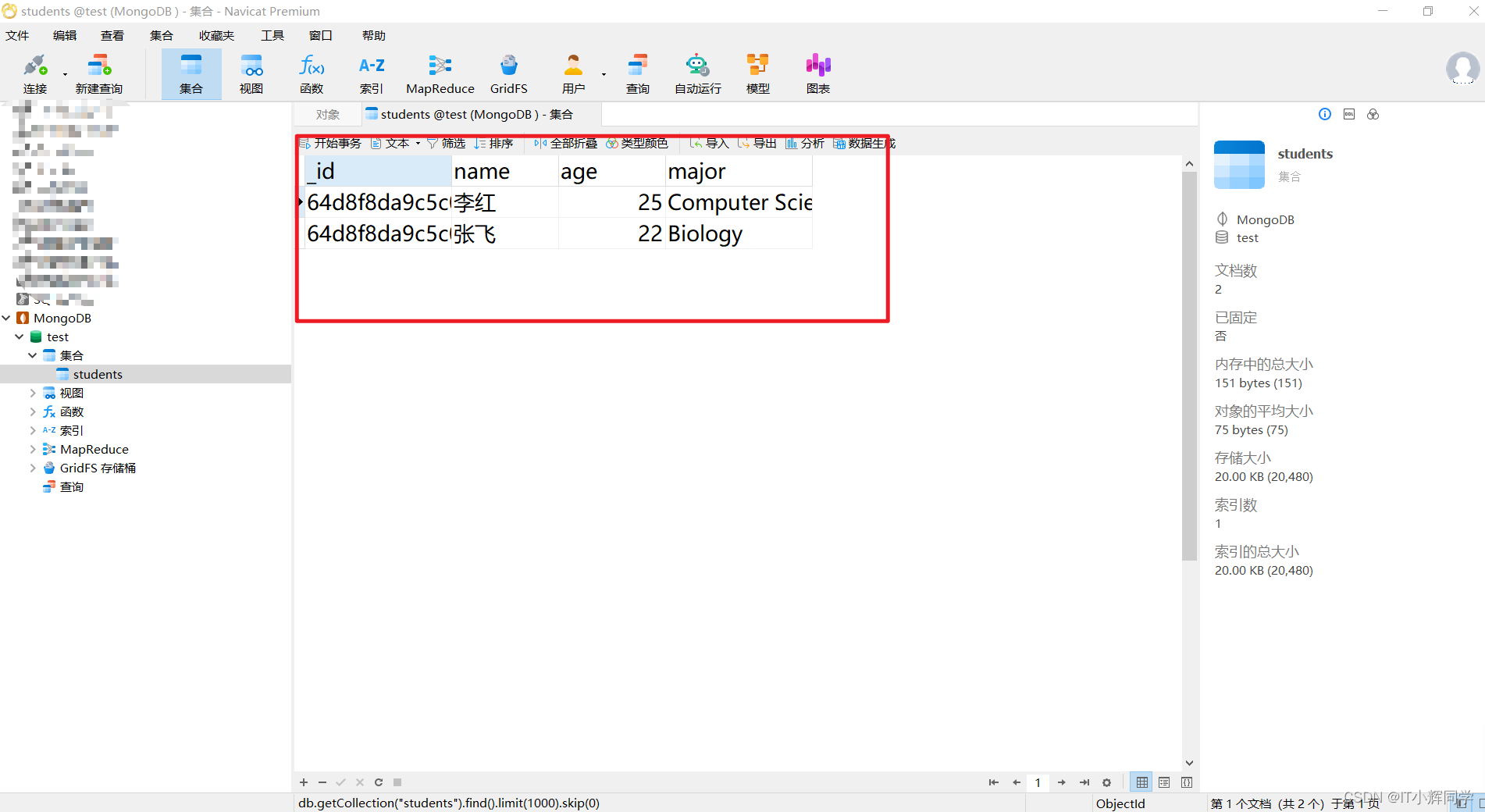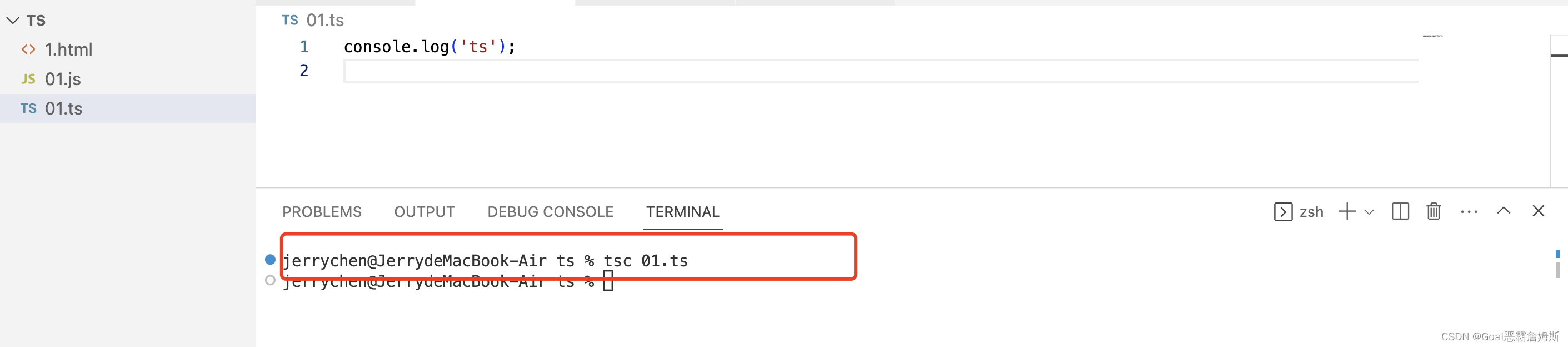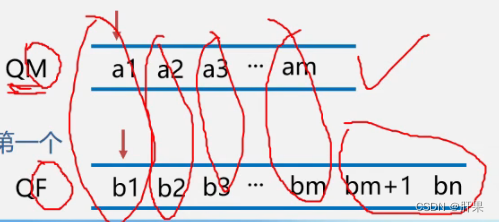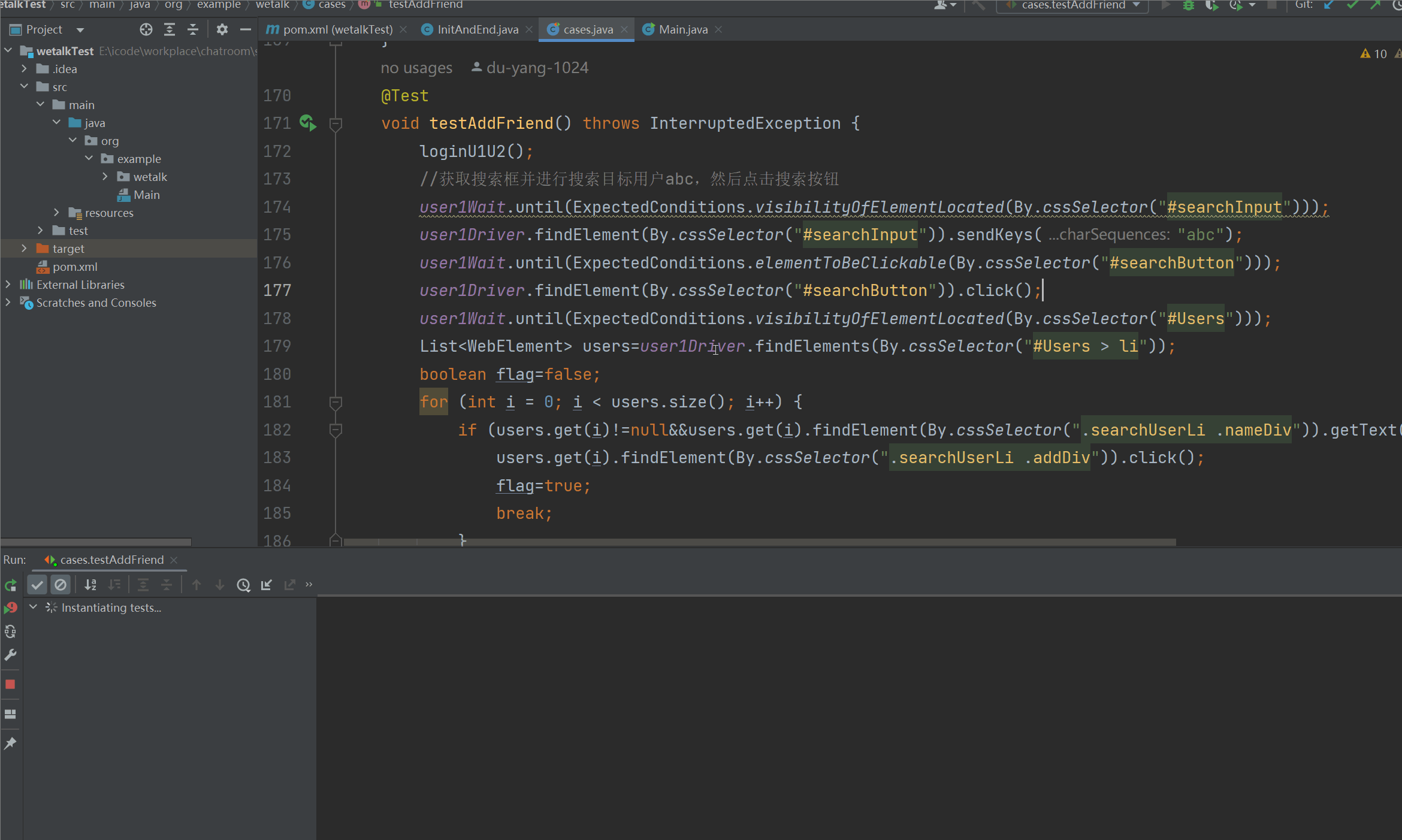目录
概述(1/2)
MySQL安装
MySQL启动与停止
客户端连接
概述(2/2)
关系型数据库(RDBMS)
数据模型
概述(1/2)
| 名称 | 全称 | 简称 |
|---|---|---|
| 数据库 | 存储数据的仓库,数据是有组织的进行存储 | DataBase(DB) |
| 数据库管理系统 | 操纵和管理数据库的大型软件 | DataBase Management System(DBMS) |
| SQL | 操作关系型数据库的编程语言,定义了一套操作关系型数据库统一标准 | Structured Query Language(SQL) |
目前主流的关系型数据库管理系统有:Oracle、MySQL、Microsoft SQL Server、SQLite等等,他们都是由SQL这门语言来统一标准的。
总结
- 数据库-数据存储的仓库
- 数据库管理系统-操纵和管理数据库的大型软件
- SQL-操作关系型数据库的编程语言,是一套标准
MySQL安装
链接:https://dev.mysql.com/downloads/windows/installer/8.0.html

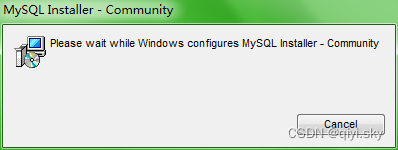
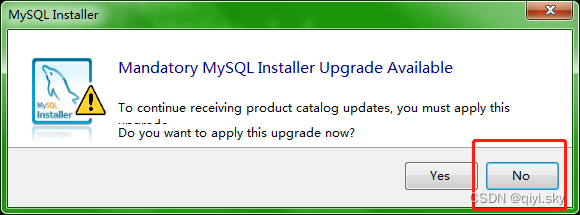
进入安装程序之后,每一步都点next,直到这一步,需要先点“Execute”,将所有项目下载安装完成之后才可以继续点“next”。
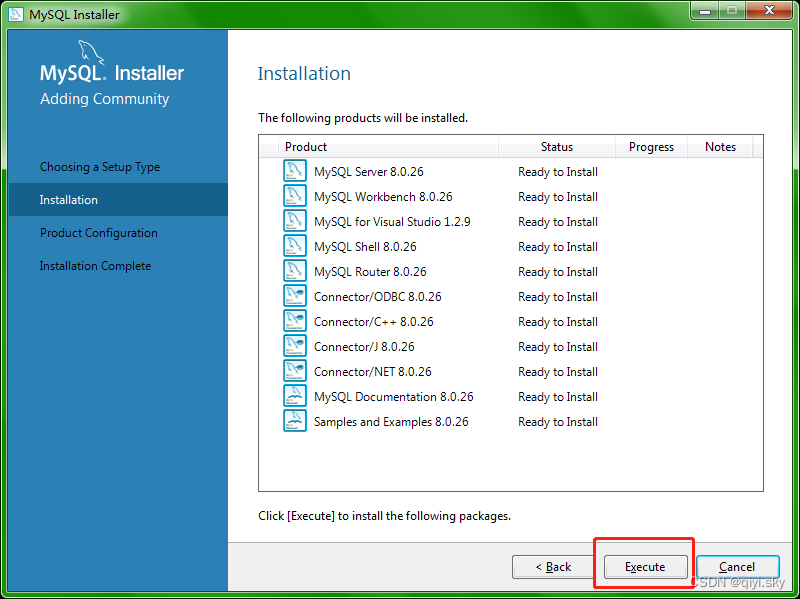

这里选择默认的设置,如果想改名字也可进行修改,然后也是同样点next:
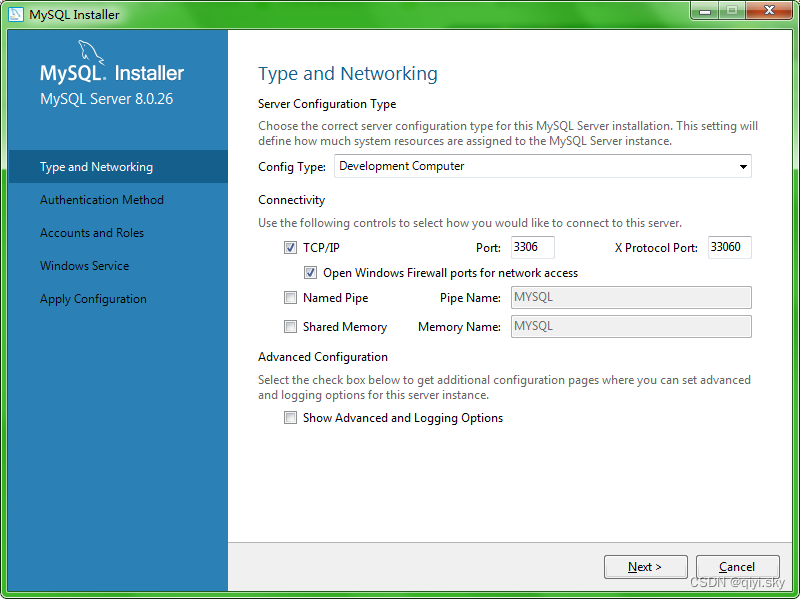
这一步需要自己设个密码
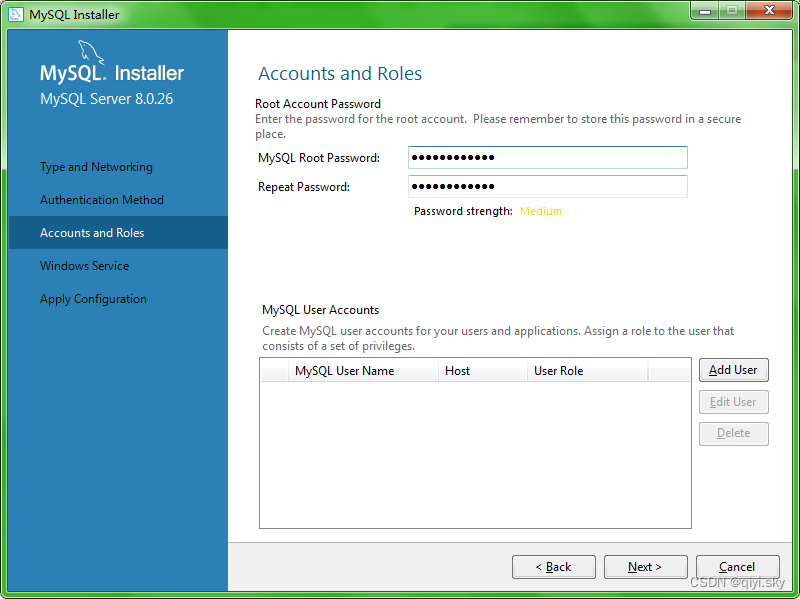
同样,注意这里先点“Execute”再点“Finish”。
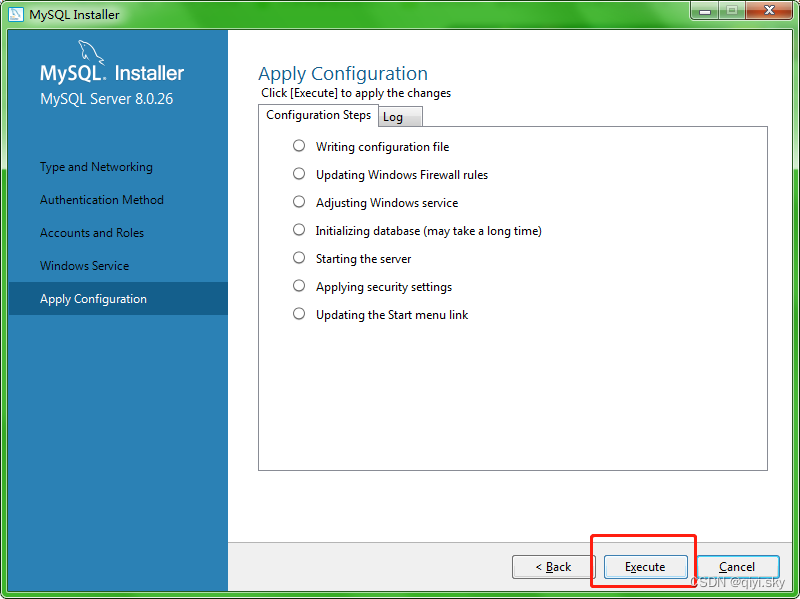
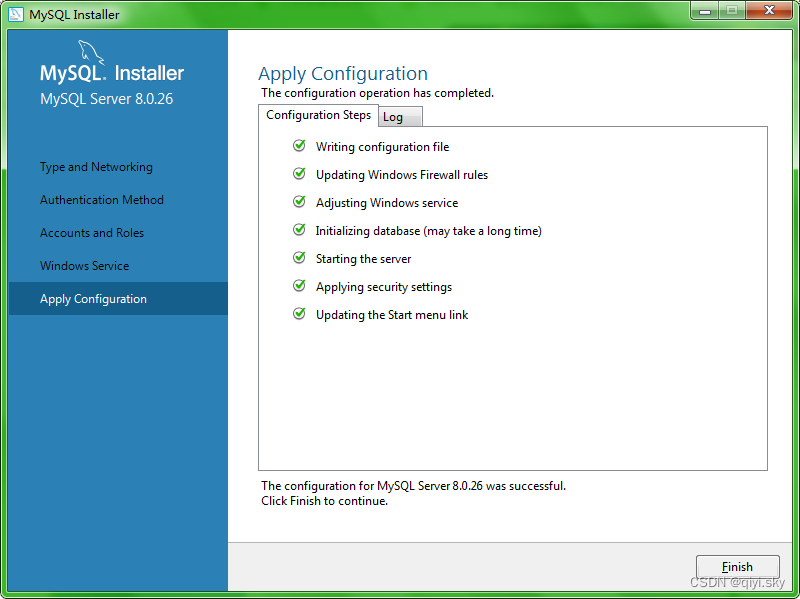
进入这一步,检验密码正确,成功连接MySQL之后再点“next”。
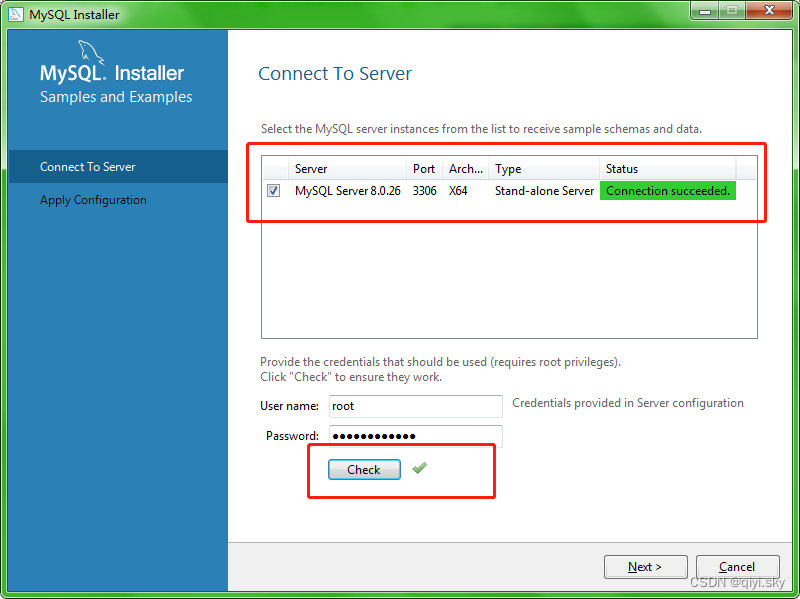
再点“Execute”以及“next”。
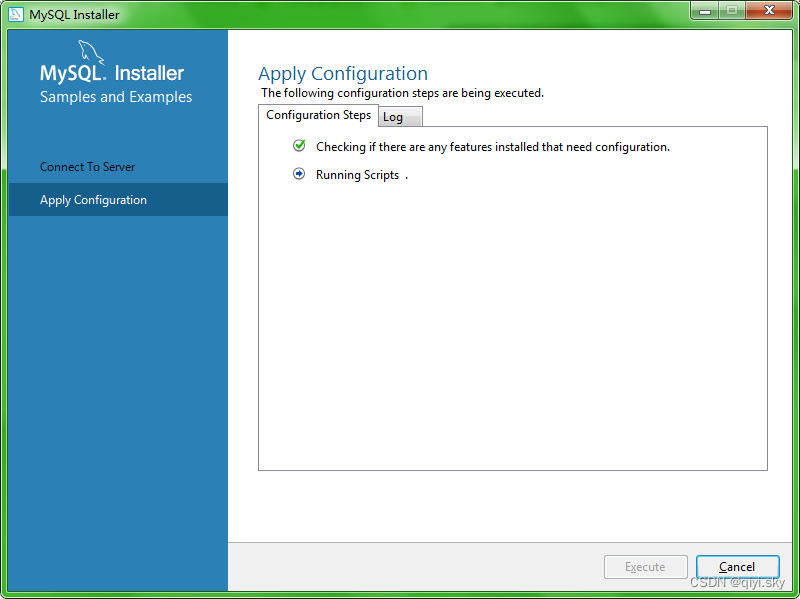
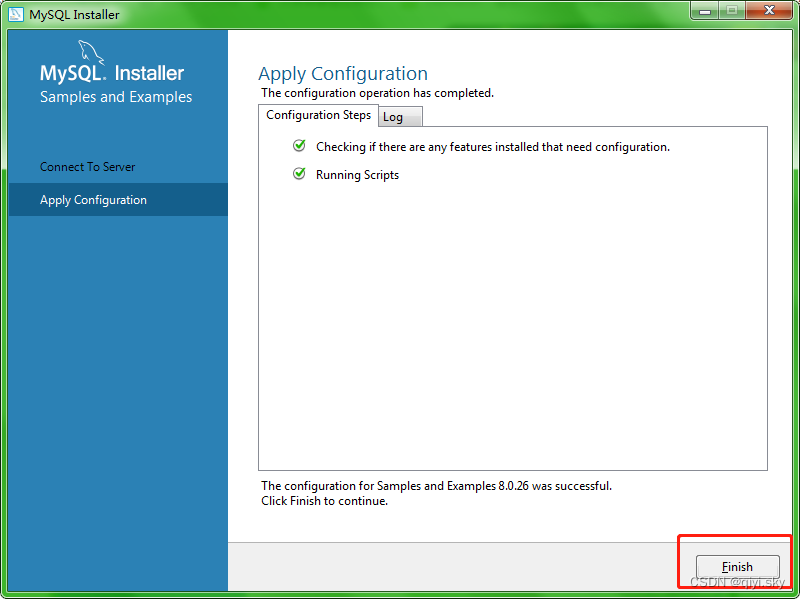
最后完成安装。
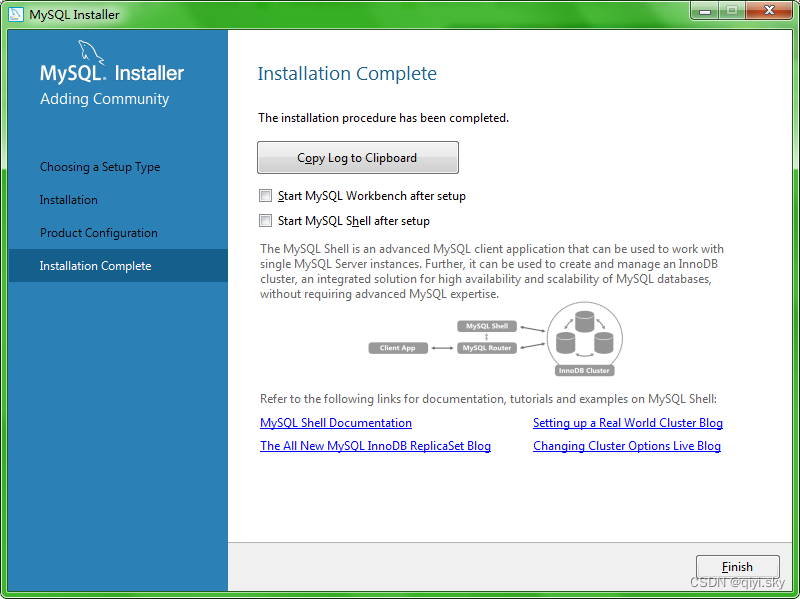
MySQL启动与停止
一、通过进入Windows系统进行启动与停止。
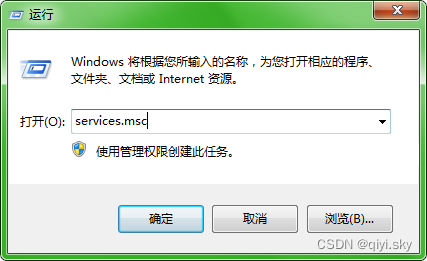
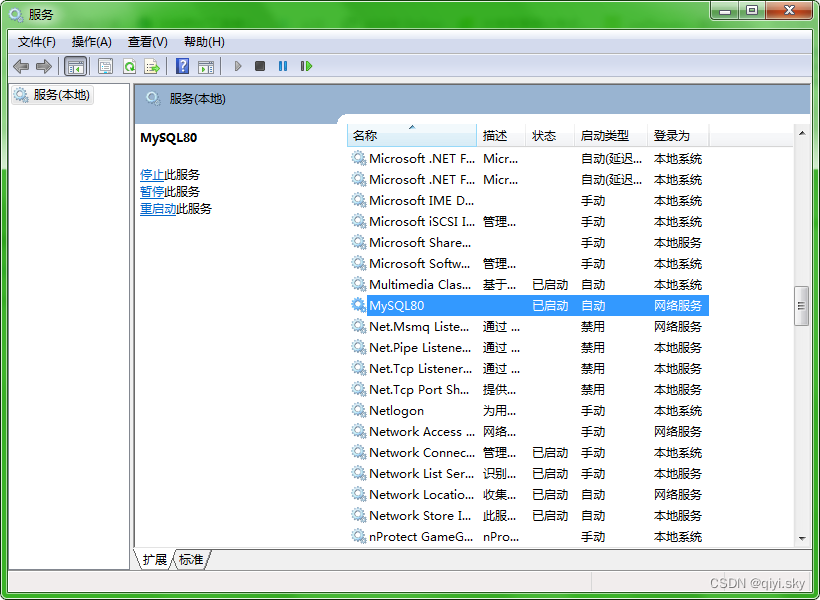
二、使用cmd指令
启动
net start mysql80
停止
net stop mysql80
"mysql80"不区分大小写,根据安装时自己设置的用户名而定


客户端连接
一、MySQL提供的客户端命令行工具
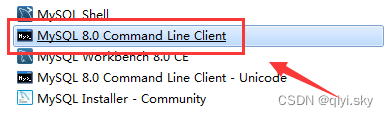
输入密码,回车即可
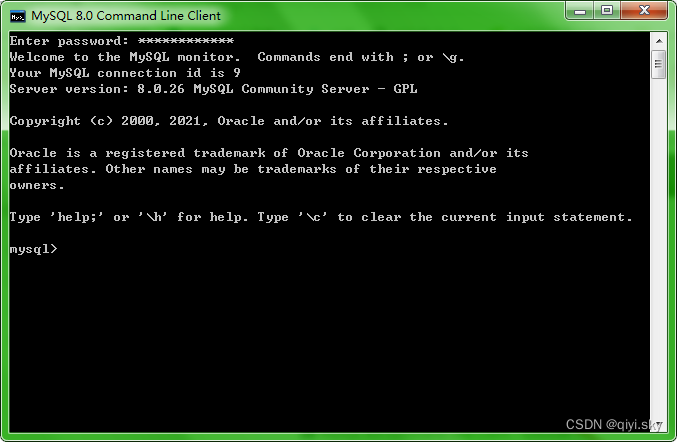
二、系统自带的命令行工具执行指令
mysql [-h 127.0.0.1] [-P 3306] -u root -p
(中括号内的内容可省略)
注意:使用这种方式需要先配置PATH环境变量。
配置PATH环境变量:
Windows10系统:[此电脑]->[属性]->[高级系统设置]->系统变量下的[Path],进入编辑,新建MySQL的环境变量路径。
Windows7系统:[我的电脑]->[属性]->[高级系统设置]
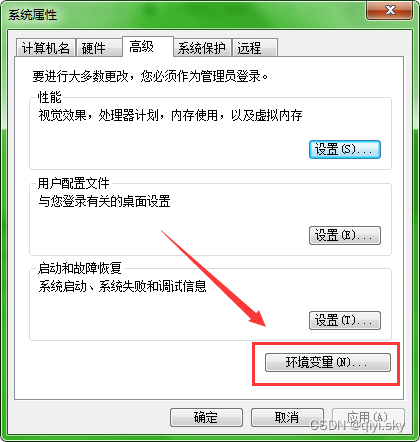
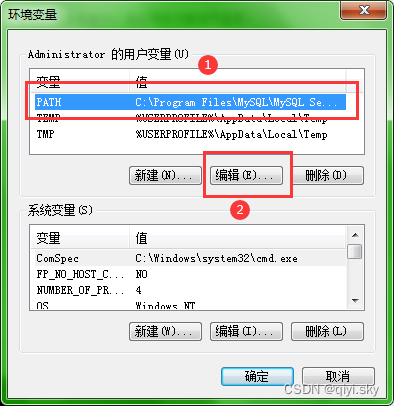
找到这个路径:![]()
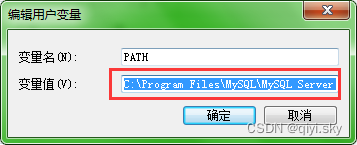
然后全部点“确定”,就可以使用系统命令行执行指令了
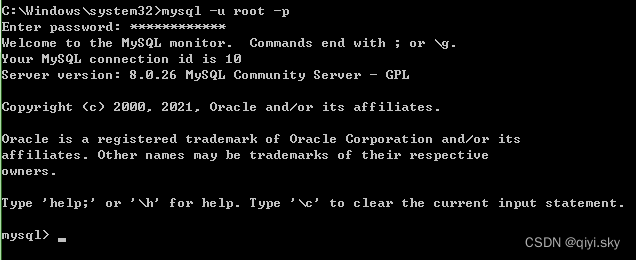
概述(2/2)
关系型数据库(RDBMS)
建立在关系模型基础上,由多张相互连接的二维表组成的数据库。
特点:
- 使用表存储数据,格式统一,便于维护
- 使用SQL语言操作,标准统一,使用方便
二维表:
| id | name | job | dept_id |
|---|---|---|---|
| 1 | 张三 | 总裁 | 2 |
| 2 | 李四 | 项目经理 | 1 |
| 3 | 红五 | 开发 | 3 |
员工表
| id | name |
|---|---|
| 1 | 研发部 |
| 2 | 总经办 |
| 3 | 财务部 |
部门表
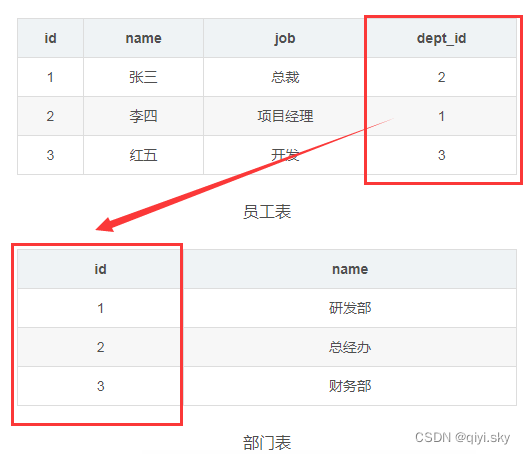
数据模型
客户端->DBMS->数据库->二维表。
关系型数据库可以创建多个数据库,数据库可以创建多个二维表。
end
学习自:黑马程序员——MySQL数据库课程